Bạn đang gặp phải tình trạng màn hình laptop bị sọc ngang nhấp nháy gây khó chịu và ảnh hưởng đến công việc? Đừng lo lắng, bài viết này sẽ cung cấp cho bạn cái nhìn tổng quan về vấn đề này, từ các dấu hiệu nhận biết, nguyên nhân gây ra lỗi, đến các giải pháp khắc phục hiệu quả tại nhà. Đặc biệt, chúng tôi sẽ hướng dẫn bạn cách xác định khi nào cần mang máy đến trung tâm sửa chữa uy tín. Với những kiến thức và hướng dẫn chi tiết, dễ hiểu, bạn sẽ có thể tự mình giải quyết hoặc tìm ra hướng xử lý tốt nhất cho chiếc laptop thân yêu của mình. Hãy cùng khám phá ngay nhé!
Nội Dung Bài Viết
Dấu Hiệu Nhận Biết Màn Hình Laptop Bị Sọc Ngang Nhấp Nháy
Để có thể khắc phục lỗi màn hình laptop bị sọc ngang nhấp nháy một cách hiệu quả, việc đầu tiên là chúng ta cần phải nhận biết chính xác các dấu hiệu của nó. Lỗi này không chỉ đơn thuần là những đường kẻ ngang xuất hiện trên màn hình, mà nó còn có thể biểu hiện dưới nhiều hình thức khác nhau.

Sọc Ngang Đều Đặn, Nhấp Nháy Liên Tục
Đây là trường hợp phổ biến nhất. Bạn sẽ thấy các sọc ngang xuất hiện đều đặn trên toàn bộ màn hình, chúng nhấp nháy không ngừng, tạo cảm giác khó chịu và gây mỏi mắt khi nhìn lâu. Đôi khi, hiện tượng này còn đi kèm với nhiễu nhẹ.
Sọc Ngang Xuất Hiện Ngẫu Nhiên, Không Ổn Định
Trái ngược với trường hợp trên, các sọc ngang trong trường hợp này lại xuất hiện một cách bất thường, không theo quy luật nào cả. Chúng có thể xuất hiện rồi biến mất đột ngột, với mức độ nhấp nháy không ổn định, làm cho việc theo dõi rất khó chịu.
Sọc Ngang Kèm Màu Sắc Bất Thường
Ở một số trường hợp nghiêm trọng hơn, các sọc ngang không chỉ đơn thuần là những đường kẻ trắng hoặc đen mà có thể mang theo những màu sắc khác lạ như xanh, đỏ, tím,… Điều này không chỉ làm ảnh hưởng đến chất lượng hiển thị mà còn là dấu hiệu cho thấy vấn đề có thể nghiêm trọng hơn.
Nguyên Nhân Gây Ra Lỗi Màn Hình Laptop Bị Sọc Ngang Nhấp Nháy
Để có thể đưa ra giải pháp khắc phục tối ưu nhất, việc xác định đúng nguyên nhân màn hình laptop bị sọc ngang nhấp nháy là vô cùng quan trọng. Lỗi này có thể xuất phát từ nhiều yếu tố khác nhau, từ phần cứng đến phần mềm, đòi hỏi người dùng cần phải có một cái nhìn tổng quan để có thể phân tích chính xác.

Lỗi Do Phần Cứng
Các vấn đề liên quan đến phần cứng thường là nguyên nhân chính gây ra tình trạng lỗi màn hình laptop sọc ngang giật nháy. Cụ thể:
- Lỏng cáp màn hình: Cáp kết nối giữa màn hình và bo mạch chủ bị lỏng hoặc hư hỏng có thể gây ra hiện tượng sọc ngang nhấp nháy.
- Lỗi panel màn hình: Bản thân panel màn hình bị lỗi, hỏng hóc cũng là một nguyên nhân phổ biến.
- Lỗi card đồ họa: Card đồ họa bị lỗi hoặc quá tải có thể dẫn đến các vấn đề về hiển thị, bao gồm cả sọc ngang.
- Lỗi mainboard: Các vấn đề trên mainboard cũng có thể gây ra tình trạng này.
- Vấn đề về nguồn điện: Nguồn điện không ổn định hoặc không đủ cũng có thể gây ra lỗi hiển thị.
Lỗi Do Phần Mềm
Ngoài phần cứng, các vấn đề liên quan đến phần mềm cũng có thể gây ra lỗi màn hình laptop bị sọc ngang nhấp nháy:
- Driver card đồ họa lỗi thời hoặc không tương thích: Driver không được cập nhật hoặc không tương thích với hệ điều hành có thể gây ra lỗi hiển thị.
- Xung đột phần mềm: Một số phần mềm không tương thích có thể gây ra xung đột và ảnh hưởng đến hiển thị.
- Virus máy tính: Virus hoặc malware có thể can thiệp vào hệ thống và gây ra các lỗi hiển thị.
- Cài đặt màn hình không chính xác: Các cài đặt không phù hợp như độ phân giải hoặc tần số quét không đúng có thể gây ra hiện tượng sọc ngang nhấp nháy.
Các Nguyên Nhân Khác
Ngoài ra, một số yếu tố bên ngoài cũng có thể góp phần gây ra lỗi màn hình:
- Nhiệt độ quá cao: Máy hoạt động quá nóng có thể gây ra lỗi màn hình.
- Tác động vật lý: Laptop bị rơi, va đập mạnh có thể làm hỏng các linh kiện bên trong và gây ra lỗi hiển thị.
- Lỗi do nhà sản xuất: Một số trường hợp hiếm gặp có thể do lỗi từ nhà sản xuất.
Cách Khắc Phục Lỗi Màn Hình Laptop Bị Sọc Ngang Nhấp Nháy Tại Nhà
Nếu bạn đang gặp phải tình trạng màn hình laptop sọc ngang nhấp nháy sửa, đừng vội lo lắng. Trước khi nghĩ đến việc mang máy đến trung tâm bảo hành, bạn có thể thử một số giải pháp đơn giản tại nhà. Dưới đây là các bước khắc phục mà bạn có thể thực hiện:
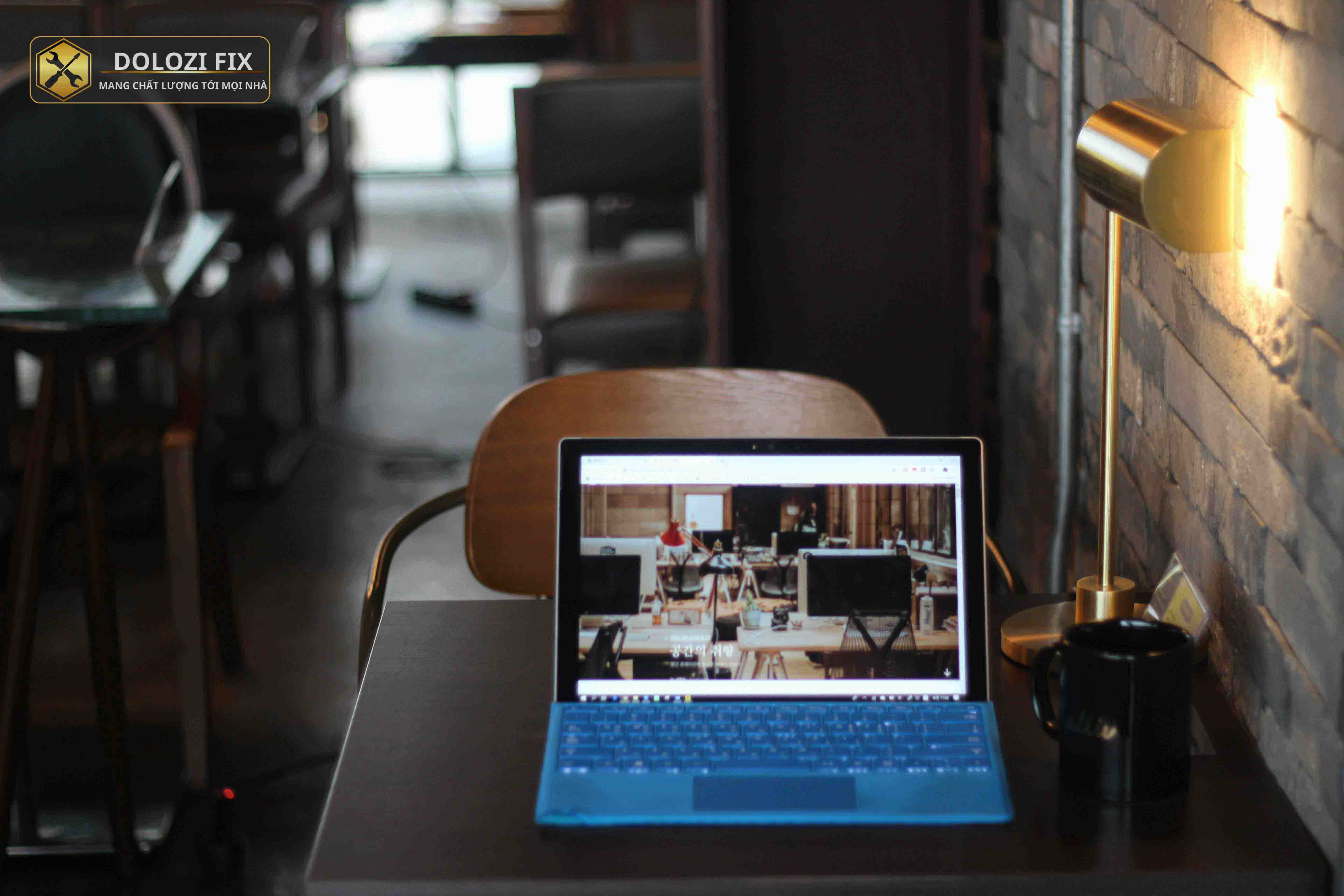
Khởi Động Lại Máy Tính
Đây là giải pháp đơn giản nhất mà bạn nên thử đầu tiên. Việc khởi động lại máy tính có thể giúp khắc phục các lỗi phần mềm tạm thời và đưa hệ thống trở về trạng thái bình thường.
Cập Nhật Driver Card Đồ Họa
Driver card đồ họa lỗi thời có thể gây ra các vấn đề về hiển thị. Bạn nên kiểm tra và cập nhật driver card đồ họa lên phiên bản mới nhất từ trang chủ của nhà sản xuất.
Điều Chỉnh Cài Đặt Màn Hình
Đôi khi, cài đặt màn hình không chính xác như độ phân giải, tần số quét cũng có thể gây ra lỗi sọc ngang. Bạn nên điều chỉnh các cài đặt này sao cho phù hợp với màn hình laptop của mình.
Kiểm Tra và Kết Nối Lại Cáp Màn Hình (nếu có thể)
Đối với một số dòng laptop có thiết kế cho phép người dùng tháo rời, bạn có thể thử kiểm tra và kết nối lại cáp màn hình. Tuy nhiên, bạn cần phải thật cẩn thận để tránh làm hỏng các linh kiện khác.
Khi Nào Cần Mang Laptop Đến Trung Tâm Sửa Chữa
Nếu bạn đã thử hết các biện pháp khắc phục tại nhà mà tình trạng màn hình laptop bị sọc ngang nhấp nháy vẫn không được cải thiện, thì có lẽ đã đến lúc bạn nên mang máy đến trung tâm sửa chữa chuyên nghiệp. Đừng cố gắng tự sửa chữa nếu bạn không có kinh nghiệm, điều này có thể làm tình hình trở nên nghiêm trọng hơn.
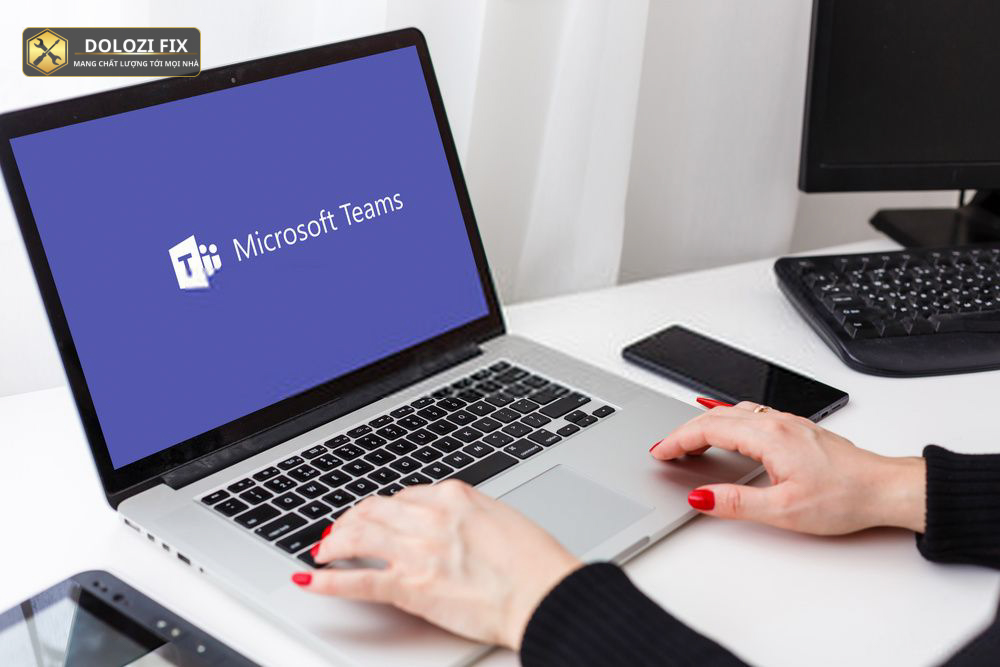
Các Trường Hợp Không Tự Khắc Phục Được
- Lỗi phần cứng nghiêm trọng: Nếu nguyên nhân là do lỗi panel màn hình, card đồ họa, hoặc mainboard, bạn sẽ cần đến sự trợ giúp của kỹ thuật viên chuyên nghiệp.
- Hỏng hóc bên trong máy: Các vấn đề liên quan đến mạch điện hoặc các linh kiện bên trong máy thường rất phức tạp và cần đến kiến thức chuyên môn để sửa chữa.
- Không có kinh nghiệm tự sửa chữa: Nếu bạn không có kinh nghiệm hoặc không tự tin vào khả năng của mình, tốt nhất là nên nhờ đến sự giúp đỡ của người có chuyên môn.
Tiêu Chí Chọn Trung Tâm Sửa Chữa Uy Tín
Khi chọn trung tâm sửa chữa, bạn nên cân nhắc các yếu tố sau:
- Kinh nghiệm: Chọn trung tâm có nhiều năm kinh nghiệm trong lĩnh vực sửa chữa laptop.
- Uy tín: Tìm hiểu đánh giá từ các khách hàng trước đó để đảm bảo chất lượng dịch vụ.
- Trang thiết bị: Trung tâm cần có đầy đủ các trang thiết bị chuyên dụng để sửa chữa.
- Chính sách bảo hành: Chọn trung tâm có chính sách bảo hành rõ ràng để đảm bảo quyền lợi của bạn.
Tổng Kết và Lời Khuyên
Tóm lại, tình trạng màn hình laptop bị sọc ngang nhấp nháy có thể gây ra nhiều bất tiện cho người dùng. Tuy nhiên, với những kiến thức và giải pháp được cung cấp trong bài viết này, bạn có thể tự mình khắc phục hoặc tìm ra hướng xử lý phù hợp nhất. Việc phòng tránh lỗi cũng rất quan trọng, bạn nên bảo quản và sử dụng laptop đúng cách để kéo dài tuổi thọ của máy.
Phòng Tránh Lỗi Màn Hình
Để giảm thiểu nguy cơ gặp phải tình trạng lỗi màn hình, bạn nên:
- Tránh va đập mạnh vào laptop.
- Không để laptop ở nơi có nhiệt độ quá cao.
- Cập nhật phần mềm thường xuyên.
- Sử dụng laptop đúng cách theo hướng dẫn của nhà sản xuất.
Bảo Quản và Sử Dụng Laptop Đúng Cách
Việc bảo quản và sử dụng laptop đúng cách không chỉ giúp tránh được lỗi màn hình mà còn kéo dài tuổi thọ của máy. Hãy luôn cẩn thận và chú ý đến chiếc laptop của mình nhé!
Câu hỏi thường gặp
Khi nào màn hình laptop bị sọc ngang nhấp nháy?
Hiện tượng màn hình laptop bị sọc ngang nhấp nháy có thể xuất hiện bất cứ khi nào có lỗi về phần cứng (cáp màn hình, panel, card đồ họa) hoặc phần mềm (driver, xung đột phần mềm).
Màn hình laptop bị sọc ngang nhấp nháy có nghiêm trọng không?
Mức độ nghiêm trọng của lỗi này phụ thuộc vào nguyên nhân gây ra. Một số lỗi có thể tự khắc phục tại nhà, nhưng cũng có những lỗi đòi hỏi phải mang máy đến trung tâm sửa chữa.
Nguyên nhân màn hình laptop bị sọc ngang nhấp nháy do đâu?
Nguyên nhân có thể do lỗi phần cứng (cáp, panel, card đồ họa), phần mềm (driver, xung đột), hoặc các yếu tố khác (nhiệt độ, va đập).
Màn hình laptop bị sọc ngang nhấp nháy tự sửa được không?
Bạn có thể tự khắc phục bằng cách khởi động lại máy, cập nhật driver, điều chỉnh cài đặt màn hình. Nếu không hiệu quả thì bạn nên mang máy đến trung tâm sửa chữa.
Khắc phục màn hình laptop bị sọc ngang nháy thế nào?
Bạn có thể thử các biện pháp như khởi động lại máy, cập nhật driver card đồ họa, điều chỉnh cài đặt màn hình hoặc kiểm tra cáp kết nối. Nếu không hiệu quả, bạn nên nhờ đến sự trợ giúp của các chuyên gia.
Màn hình laptop bị sọc ngang nhấp nháy có phải do cáp không?
Có thể. Cáp màn hình bị lỏng hoặc hỏng là một trong những nguyên nhân phổ biến gây ra tình trạng này. Bạn có thể kiểm tra và cắm lại cáp nếu có thể.
Màn hình laptop bị sọc ngang nhấp nháy bao nhiêu tiền sửa?
Chi phí sửa chữa sẽ phụ thuộc vào nguyên nhân và mức độ hư hỏng của máy. Bạn nên liên hệ trực tiếp với trung tâm sửa chữa để được tư vấn và báo giá cụ thể.
Địa chỉ sửa màn hình laptop bị sọc ngang nhấp nháy uy tín?
Bạn có thể tham khảo các trung tâm sửa chữa uy tín có nhiều năm kinh nghiệm, được đánh giá tốt từ khách hàng và có chính sách bảo hành rõ ràng.
Kiểm tra màn hình laptop bị sọc ngang nhấp nháy như thế nào?
Bạn có thể quan sát các dấu hiệu như sọc ngang đều hay không đều, nhấp nháy liên tục hay không, có kèm màu sắc lạ không. Bạn cũng có thể thử các biện pháp khắc phục tại nhà.
Khi màn hình laptop bị sọc ngang nhấp nháy, do phần cứng hay phần mềm?
Có thể do cả hai. Lỗi phần cứng (cáp, panel, card đồ họa) thường gây ra sọc nhấp nháy liên tục, trong khi lỗi phần mềm (driver, xung đột) có thể gây ra sọc không ổn định.
Ngoài driver, cáp, còn gì gây sọc ngang trên màn hình?
Các nguyên nhân khác có thể là do nhiệt độ quá cao, tác động vật lý, lỗi mainboard, hoặc lỗi do nhà sản xuất.
Sọc ngang nhấp nháy khi chơi game, do nhiệt độ không?
Có thể. Nhiệt độ cao do hoạt động nặng có thể gây ra lỗi hiển thị, bao gồm sọc ngang nhấp nháy.
Sọc ngang mỏng, dày, khác màu có ý nghĩa gì không?
Có thể. Sọc mỏng, dày hoặc khác màu có thể gợi ý về các nguyên nhân khác nhau, nhưng cần phải kiểm tra kỹ lưỡng để xác định chính xác.
Hết cách thông thường, còn “DIY” nào trước khi mang đi sửa?
Nếu đã thử hết cách thông thường mà vẫn không hết, bạn nên mang máy đi sửa, không nên tự ý can thiệp sâu hơn nếu không có chuyên môn.
Nếu bạn có bất kỳ khó khăn nào cần giúp đỡ, kỹ thuật của chúng tôi luôn sẵn sàng hỗ trợ, tư vấn, giải quyết vấn đề.
Dlz Fix
Facebook : https://www.facebook.com/DLZfix247/
Hotline : 0931 842 684
Website : https://dlzfix.com/
Email : dlzfix247@gmail.com
Địa chỉ : Kỹ thuật đến Tận Nơi để sửa chữa.